Monster Hunter Wilds ist jetzt auf mehreren Plattformen erhältlich. Wenn Sie Ihren Spielfortschritt sichern, die Spieleinstellungen anpassen oder Speicherstände zwischen Geräten übertragen möchten, ist es essenziell, den Dateispeicherort von Monster Hunter Wilds zu kennen. Unabhängig davon, ob Sie Backups erstellen oder Konfigurationen ändern möchten, bietet Ihnen der Zugriff auf diese Dateien eine größere Kontrolle über Ihr Spielerlebnis.
Nachdem Sie die Bedeutung der Speicherdateien von Monster Hunter Wilds verstanden haben, ist der nächste Schritt, ihren genauen Speicherort auf Ihrem PC zu finden. Außerdem werde ich Sie in dieser Anleitung durch den Prozess der Sicherung Ihrer Speicherdateien und das Speichern Ihres Spiels führen, um sicherzustellen, dass Ihr Spielfortschritt geschützt ist.
Der Dateispeicherort von Monster Hunter Wilds auf dem PC
Typischerweise werden die Speicherdateien von Monster Hunter Wilds unter Windows im Steam-Ordner gespeichert. Der spezifische Speicherort ist:
C:\Program Files (x86)\Steam\userdata\Steam user ID\2246340\remote\win64_save
2246340 ist die App-ID von Monster Hunter Wilds in der Steam-Datenbank, und die Datei win64_save enthält alle Speicherdateien Ihres Spiels, einschließlich des Fortschritts, der Charakterinformationen und der Einstellungen.
Sobald Sie die Speicherdateien gefunden haben, können Sie diese sichern, um Datenverluste zu vermeiden oder Dateitransfers nach Bedarf durchzuführen.
Monster Hunter Wilds Speicherdaten sichern
Für die Sicherung der Spieldaten von Monster Hunter Wilds können Sie dies manuell tun oder ein professionelles Backup-Tool wie MiniTool ShadowMaker für automatisierte Sicherungen verwenden.
Methode 1: Manuelles Sichern der Speicherdateien
Falls Ihnen der zusätzliche Aufwand nichts ausmacht, können Sie die Spieldateien nach jeder Spielsitzung manuell an einem sicheren Ort speichern.
1. Öffnen Sie den Datei-Explorer und navigieren Sie zu dem oben genannten Speicherdateipfad.
2. Klicken Sie mit der rechten Maustaste auf den Spielordner oder die Datei und wählen Sie Kopieren.
3. Fügen Sie den kopierten Ordner/die Datei auf einer externen Festplatte, in einer Cloud-Speicherung oder an einem anderen sicheren Ort auf Ihrem Computer ein.
Methode 2: MiniTool ShadowMaker verwenden
Für eine bequemere und automatisierte Sicherungslösung ermöglicht es MiniTool ShadowMaker, das beste Windows-Backup-Programm, Ihnen, Backups täglich, wöchentlich, monatlich oder beim An- bzw. Abmelden zu planen. Sie können die Testversion dieses Tools herunterladen und 30 Tage lang kostenlos testen.
MiniTool ShadowMaker TrialKlicken zum Download100%Sauber & Sicher
Schritte zur Sicherung der Monster Hunter Wilds Spieldateien:
1. Öffnen Sie die Software und klicken Sie auf Testversion beibehalten, um fortzufahren.
2. Sobald die Hauptoberfläche dieses Backup-Tools angezeigt wird, wechseln Sie zum Sichern-Tab.
3. Klicken Sie im rechten Bereich auf QUELLE > Ordner und Dateien und navigieren Sie dann zu Ihrem Speicherordner von Monster Hunter Wilds, um ihn auszuwählen. Danach wählen Sie unter ZIEL ein Sicherungsziel, um die Backup-Dateien zu speichern.
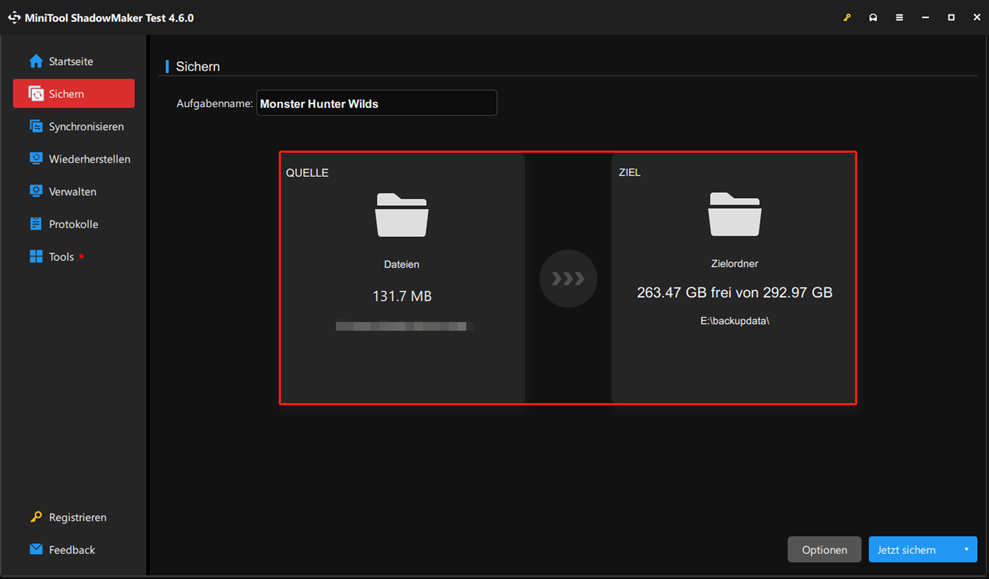
4 (optional). Sie können auf die Schaltfläche Optionen in der unteren rechten Ecke klicken, um geplante Backups zu aktivieren und zu konfigurieren, damit Ihre Spieldateien in regelmäßigen Abständen automatisch gesichert werden.
5. Klicken Sie auf Jetzt sichern und warten Sie, bis der Sicherungsvorgang abgeschlossen ist.
Sobald dies erledigt ist, sind Ihre Spieldateien gut geschützt. Falls sie verloren gehen, können Sie unter dem Wiederherstellen-Tab das Backup-Image wiederherstellen.
MiniTool Power Data Recovery FreeKlicken zum Download100%Sauber & Sicher
Wie speichert man in Monster Hunter Wilds?
Durch das Verständnis, wie Monster Hunter Wilds das Speichern handhabt, können Sie das Risiko eines verlorenen Spielfortschritts minimieren und ein reibungsloses Spielerlebnis gewährleisten.
Wie viele andere Spiele verfügt auch Monster Hunter Wilds über eine automatische Speicherfunktion, die an wichtigen Momenten ausgelöst wird, z. B. nach Abschluss einer Jagd. Wenn das automatische Speicher-Symbol in der unteren rechten Ecke des Bildschirms erscheint, bedeutet dies, dass das Spiel automatisch gespeichert wird.
Darüber hinaus ist es ratsam, Ihren Spielfortschritt manuell zu speichern, wann immer möglich. Öffnen Sie das Hauptmenü, navigieren Sie zum Systemmenü und wählen Sie Speichern. Natürlich werden Sie auch aufgefordert, Ihren Fortschritt zu speichern, wenn Sie zum Titelbildschirm zurückkehren möchten.
Abschließende Gedanken
Zur Sicherheit Ihres Spielfortschritts können Sie zusätzlich zur automatischen Speicherung Ihren Fortschritt auch manuell am Dateispeicherort von Monster Hunter Wilds speichern. Zudem können Sie Ihre Spieldateien auf einem anderen Laufwerk sichern, um sie zu schützen.

